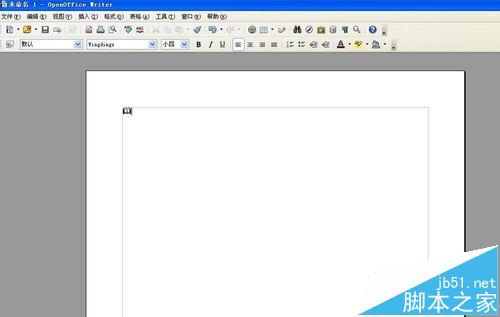open office文档中怎么插入特殊字符?
发布时间:2017-01-05 来源:查字典编辑
摘要:在文档中插入特殊字符的方法和步骤。1、双击打开openoffice程序,点击文本文档,如下图。2、点击菜单栏的插入--特殊字符,如下图。3、...
在文档中插入特殊字符的方法和步骤。
1、双击打开open office程序,点击文本文档,如下图。
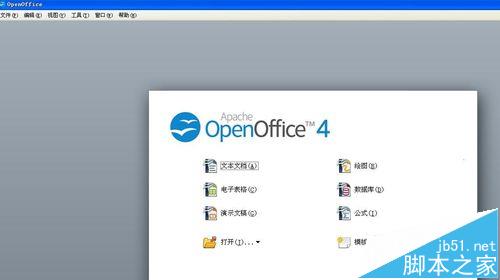
2、点击菜单栏的插入--特殊字符,如下图。

3、在字体项中,选择特殊字符或者图形存在的字体,如下图。
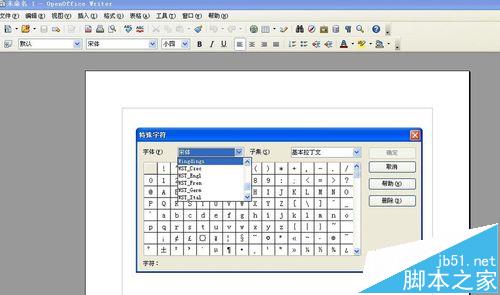
4、选中要插入的图形,如下图。
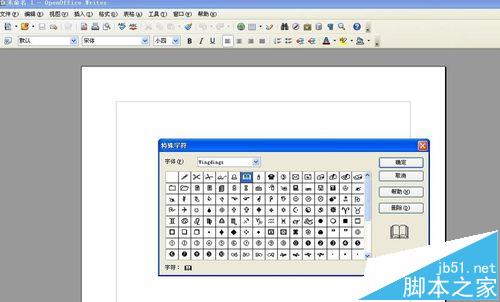
5、点击确定按钮,进行插入,如下图。
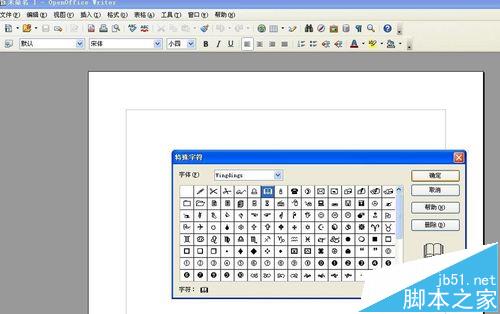
6、调整插入图形的位置,如下图。